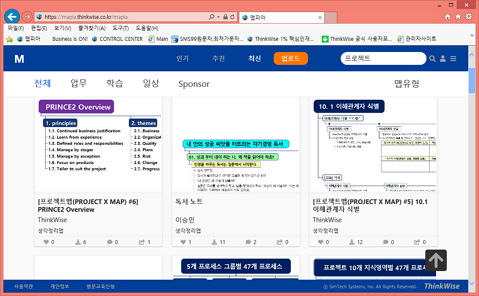대시보드 사용
대시보드 사용
대시보드는 프로젝트를 추가하고 관리하는 곳입니다. 플래너에 등록된 일정을 프로젝트에 연결하면 맵으로 자동 등록되어 전체적인 일정과 세부적인 일정을 한 번에 관리할 수 있습니다.
일정을 관리하는 플래너와 플래너일정과 연동할 수 있는 프로젝트를 등록하는 대시보드를 지원하는 버튼입니다. ThinkWise에서 프로젝트를 관리하거나 일정을 관리하려면 타이틀 메뉴 버튼을 실행해야 합니다. 플래너와 맵의 화면이동을 편리하게 이동할 수 있습니다.
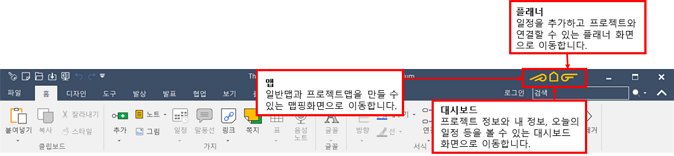
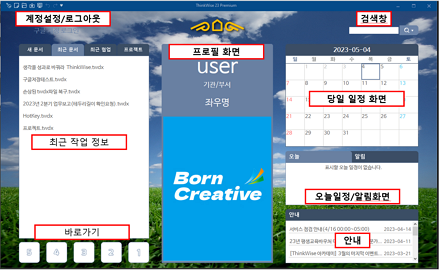
[최근 작업 정보] : 최근 작업 정보(최근 문서, 최근 협업)를 확인하거나 새로운 문서를 열 수 있습
니다. 또한 프로젝트를 추가/삭제할 수 있습니다.
[바로가기] 다른 프로그램의 바로가기 실행 아이콘이나 인터넷 페이지 바로가기 등 다양한 바로가
기를 추가하여 프로그램의 빠른 실행을 돕습니다.
[프로필 화면] : 내가 설정한 프로필을 표시합니다.
[계정 설정/로그아웃]
- 설정 : 플래너 및 대시보드에 대한 다양한 옵션을 설정합니다.
- 로그아웃 : 로그인 된 구글 계정을 로그아웃합니다.
[검색] : 플래너에 등록된 일정을 검색하거나 인터넷에서 내용을 검색할 수 있습니다.
[당월일정화면] : 플래너의 당월 일정 화면을 보여줍니다. 간략하게 이번 달 일정을 확인할 수 있습
니다.
[오늘일정/알림 화면] : 오늘 일정과 오늘 일정에 대한 알림을 표시합니다.
[안내] : ThinkWise 홈페이지에 공지 된 공지 사항을 표시합니다. 최신 버전 업데이트나 다양한
이벤트 안내를 확인 할 수 있습니다.
▪ 프로필 탭
 자신의 이름과 소속, 목표, 좌우명, 성공 이미지와 같은 나의 ‘현재 정보’를 표시합니다. 자신의 비전/목표/꿈을 상징하는 성공이미지를 지정하면 대시보드의 중앙에 항상 나타나게 할 수 있습니다.
자신의 이름과 소속, 목표, 좌우명, 성공 이미지와 같은 나의 ‘현재 정보’를 표시합니다. 자신의 비전/목표/꿈을 상징하는 성공이미지를 지정하면 대시보드의 중앙에 항상 나타나게 할 수 있습니다.
뿐만 아니라 이렇게 표시된 성공의 이미지에 마스터 맵을 연결할 수도 있습니다. 이렇게 해두면 성공의 이미지를 클릭하는 순간 자신의 마스터 맵(또는 특정 URL)이 바로 열리게 됩니다.
▪ 최근 작업 정보
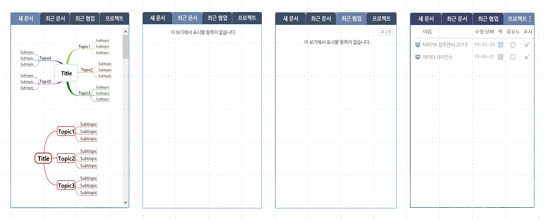
[새문서] 대시보드 화면에서 바로 원하는 스타일로 새 문서를 열 수 있습니다.
[최근문서] 사용자가 최근에 열어 본 문서의 이력을 표시하고 원하면 클릭을 통해 기존에 열어본 문서를 열 수 있습니다.
[최근협업] 사용자가 최근에 참여 한 협업의 목록을 표시하고 원하면 클릭을 통해 기존에 참여했던 협업에 다시 참여 할 수 있습니다.
[바로가기] 현재 진행 중인 프로젝트를 등록해 두고 열어 볼 수 있습니다. 자신의 컴퓨터에 저장된 로컬 맵, 클라우드에 저장된 맵 또는 협업중인 맵도 프로젝트로 플래너에 등록할 수 있습니다. 프로젝트 이름의 왼쪽에 있는 기호로 로컬 맵인지, 클라우드에 있는 맵인지, 협업으로 공유한 맵인지 알 수 있습니다.
- 기호 : ![]() 로컬 맵
로컬 맵 ![]() 클라우드 맵
클라우드 맵
- 수정날짜 : 프로젝트가 최종 수정된 날짜를 표시합니다.
- 색 : 프로젝트별로 색깔을 다르게 해서 관리할 수 있습니다.
- 중요도 : 프로젝트의 중요도를 표시합니다. 아이콘을 클릭할 때 마다 설정이 바뀝니다.
- 표시 : 프로젝트의 일정을 플래너에 나타낼지를 설정합니다. 표시를 해제하면 해당 프로젝트의 일정이
플래너에 나타나지 않습니다.
▪ 바로가기 탭
 자주 사용하는 응용 프로그램이나 URL을 단추로 설정해 두고 바로 실행시킬 수 있습니다.
자주 사용하는 응용 프로그램이나 URL을 단추로 설정해 두고 바로 실행시킬 수 있습니다.
▪ 당월 플래너 화면 탭
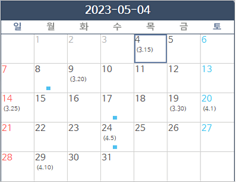 플래너에는 날짜별로 작은 사각형 점들이 표시되는데, 사각형의 색상에 따라 전일 일정, 약속, 메모 유무를 시각적으로 알 수 있습니다.
플래너에는 날짜별로 작은 사각형 점들이 표시되는데, 사각형의 색상에 따라 전일 일정, 약속, 메모 유무를 시각적으로 알 수 있습니다.
▪ 오늘일정/알림화면 탭
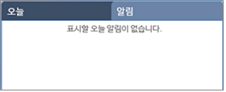 ‘오늘’탭에는 오늘 날짜에 기록된 모든 약속이 표시되고, 이를 누르는 순간 해당 플래너 주간화면이 열립니다.
‘오늘’탭에는 오늘 날짜에 기록된 모든 약속이 표시되고, 이를 누르는 순간 해당 플래너 주간화면이 열립니다.
‘알림’탭에는 오늘 날짜에 알림을 설정해 둔 일정 항목이 표시됩니다.
▪ 안내 탭
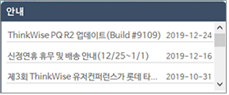 ‘공지’탭에는 소속된 조직의 공지사항이 표시되고, 이를 선택하면 해당 공지사항의 웹페이지 브라우저가 열립니다.
‘공지’탭에는 소속된 조직의 공지사항이 표시되고, 이를 선택하면 해당 공지사항의 웹페이지 브라우저가 열립니다.
프로필에서 이름을 클릭합니다.
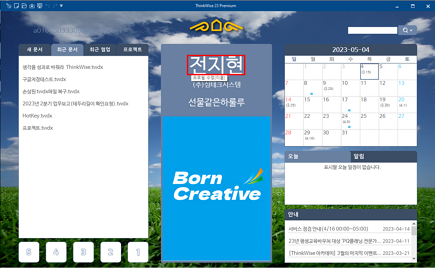
옵션창이 실행됩니다.
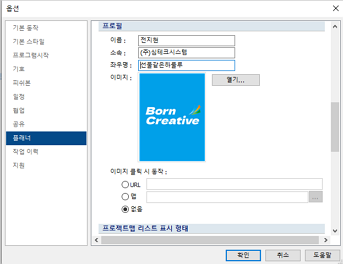
프로필을 수정합니다.
- 이름 : 이름을 입력합니다.
- 소속 : 속해 있는 소속의 기업명 또는 기관명을 입력합니다.
- 좌우명 : 나만의 좌우명을 입력합니다.
- 이미지 : 프로필에 등록할 이미지를 등록합니다.
- 이미지 클릭 시 동작 : 프로필 이미지를 클릭 시 인터넷 페이지(URL), 맵문서가 열리게 설정하거나 어떤 동작도 하지 않게 설정할 수 있습니다.
플래너에 등록된 일정을 검색하거나 인터넷에서 내용을 검색할 수 있습니다.
▪ 일정검색
대시보드 오른쪽 상단 검색창에 검색어를 입력합니다.
키보드 를 누르거나 검색 버튼을 클릭합니다.
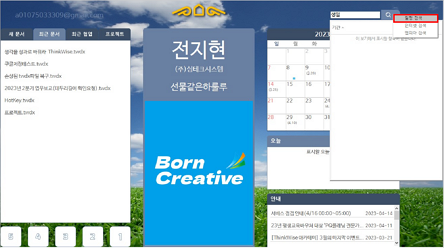
등록된 일정이 검색되며 검색된 일정을 ‘더블클릭’하면 해당 일정이 추가된 플래너 화면으로 이동합니다.
▪ 인터넷 검색
대시보드 오른쪽 상단 검색창에 검색어를 입력합니다.
검색 버튼의 화살표’▼’를 눌러 ‘인터넷 검색’으로 변경합니다.
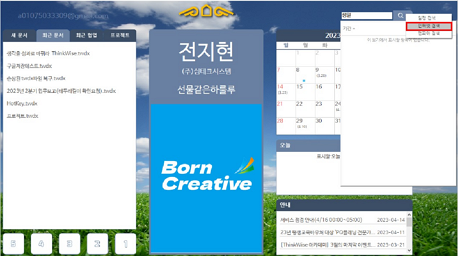
키보드 를 누르거나 검색 버튼을 클릭합니다.

인터넷 창이 실행되며 입력한 검색어에 대한 검색 결과를 표시합니다.
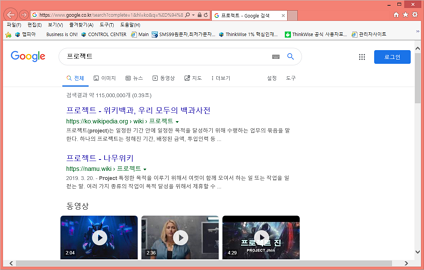
▪ 맵피아 검색
대시보드 오른쪽 상단 검색창에 검색어를 입력합니다.
검색 버튼의 화살표’▼’를 눌러 ‘맵피아 검색’으로 변경합니다.
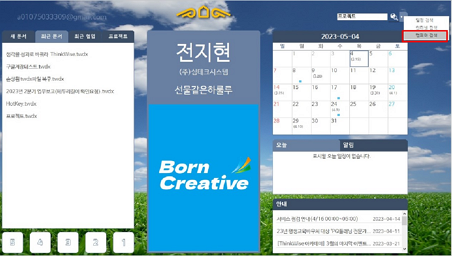
키보드 를 누르거나 검색 버튼을 클릭합니다.
인터넷 창이 실행되며 맵피아 사이트에서 입력한 검색어에 대한 검색 결과를 표시합니다.